PCを使っているとたまにどうしてもやらかしてしまう、データ削除。簡単にゴミ箱から復旧できる場合はいいんですが、USBメモリや外部記憶装置だと、復帰ができないことが多いです。
私が使っている環境のMacOSX El Capitanでデータ復旧ソフト、EaseUS Data Recovery Wizardで復旧を実験してみます。
Windows版での記事はこちらを参照
USBメモリをフォーマットする!
USBメモリからファイルを削除してしまうのはありますが、フォーマットしたあとで、やっぱりあのファイルとっとけばよかった!というパターン。
どちらかというと、バックアップとってたと思っていたら実はとっていなかった、だけどもうフォーマットしちゃったよ、というケースがあるあるですね。
復元ソフトとしても、フォーマットまでしてしまったドライブから復元というのはなかなかハードルが高いかなと思ってフォーマットしたものから復元できるか試してみたいと思います。
今、USBメモリには画像ファイルが1個だけあります。
こんな画像ファイルです。これを、ファイル削除せずに、そのままフォーマットしてしまおうと思います。
USBメモリは16GBのもの。Windowsでも使えるように、FAT形式にしてあります。
MacOSXのディスクユーティリティを立ち上げて、消去(いわゆるフォーマット)をかけちゃいます。
同じようにFAT形式でフォーマットします。
フォーマット完了!もうあとには引けないですね。
フォーマットから復旧できるか?
このとおり、からっぽになりました。フォーマットしたわけですから、当然です。USBメモリだけでなく、カメラ用SDカードも私はデータを移したらフォーマットをしょっちゅうかけてます。はたしてフォーマットからファイルは復帰できるのか?
不安になりつつも、復旧ソフトを立ち上げます。
ソフトは、EaseUS Data Recovery Wizardです。あのVetorで賞を受賞しているソフトです。ウィザード形式で選んでいくだけでデータ復旧ができるのがウリのようです。
ソフトを立ち上げたところです。まず、ファイルの種類を選んでください、というのがいきなり出てきます。とりあえず全部選択した状態で次へをクリックします。
そうすると、ファイルがあった場所を選んでください、とでるので、USBメモリのドライブを選びます。これで、もうあとはスキャンボタンを押すだけです。随分簡単ですね・・・
スキャン中です・・というので結構待つかとおもいきや、すぐに結果が。早い!
・・・が、しかし!!
ない!ファイルが見つからないっっ!!失敗・・・か・・・?
が、しかし結果が出る画面で、
「見つからない場合は、ディープスキャンボタンを押してください」との旨がでます。
かなり丁寧なソフトですね・・早速押してみましょう。
ディープスキャンが始まりました。これはそこそこ長いようです・・・10分も待ってないと思いますが、それなりに時間はかかって、スキャン終了。
結果は・・・・
あ、あ、あ、、、、あったーーーー!!!すごい!プレビューで画像も確認できます。
素晴らしい!!フォーマットしてしまっても見つけられるんですね。
リカバリーボタンがあるので、押して保存場所を選ぶだけ。簡単っ・・
無事リカバリーが完了しました。お知らせとともに、さりげなくSNSで共有してねアピール・・・そこはいるか・・・?とも思いつつ、まぁご愛嬌。なんにせよ、復活したのはうれしいですね。
しかし、ファイル名までは残っていなかったようです。ファイル名が変わっています。あくまで写真データだけがなんとか復旧出来た、ということなんでしょうかね。そこまでファイル名は大事ではないので構わないですが。
いかがでしたか。ファイル復旧は、いざというときにこのソフトがある、という安心感を買うという感じで持っておくのがいいのかなと思います。いわゆるウイルス対策にセキュリティソフトを入れるのと同じですね。ウイルスなんてしょっちゅう感染するわけではないですが、インストールしておいて、安心を買うというか。そういう精神的安定が得られる心強いソフトです。
ユーザの使い勝手も考えていて、ほぼ直感的に使えます。説明書もいらず、とにかく復旧という目的が簡単に果たせるこのソフトはおすすめです。

![[Windows] EaseUS Data Recovery Wizardであっさりファイルが復元した](http://ryoge.com/wordpress/wp-content/uploads/2015/12/testpic1-100x100.png)

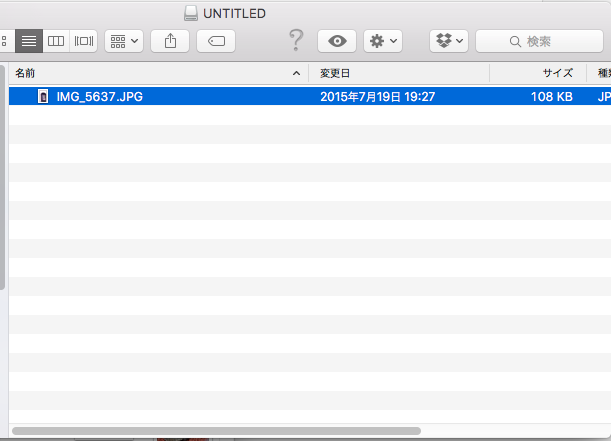

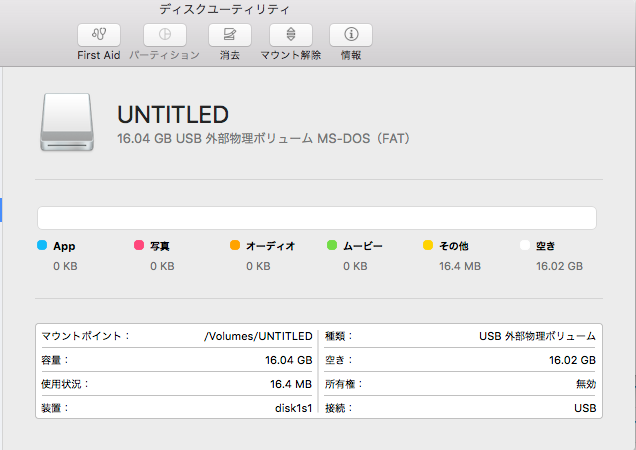
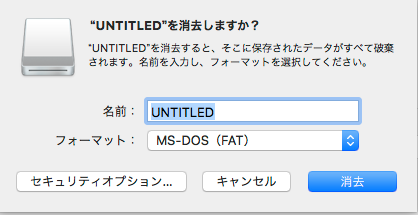
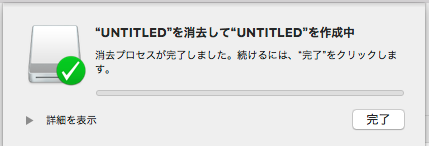
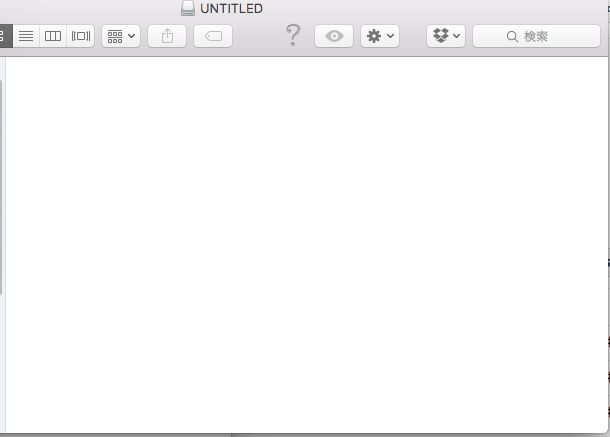
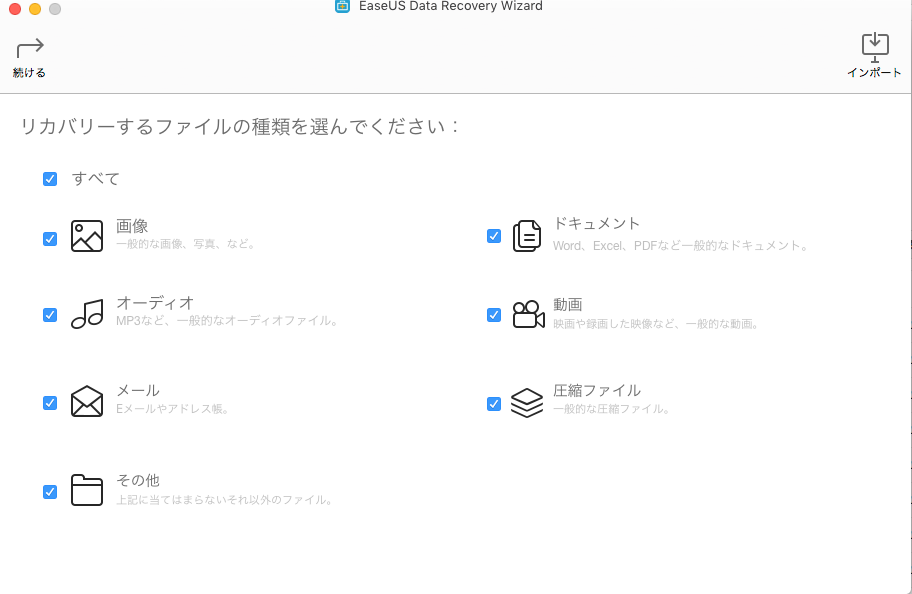
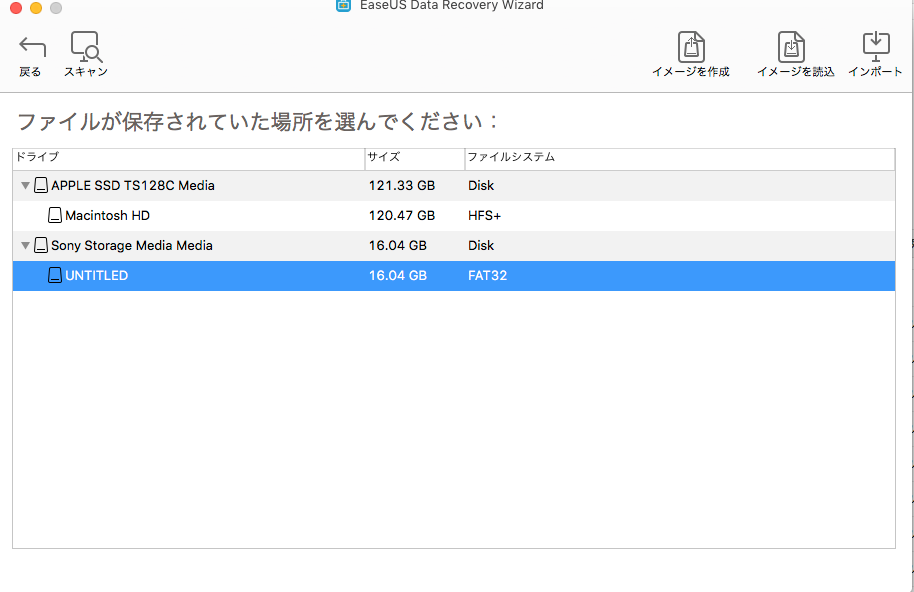




![[画像レビュー] 乾燥の時期に空焚き防止のアロマディフューザーがいい感じ](http://ryoge.com/wordpress/wp-content/uploads/2016/02/wpid-wp-1455709424824-100x100.jpeg)




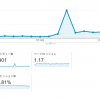


![[画像レビュー] Q800 Bluetoothヘッドセットは意外に使いやすくイヤホンの新境地を感じた](http://ryoge.com/wordpress/wp-content/uploads/2015/09/wpid-wp-1443026587010-100x100.jpeg)